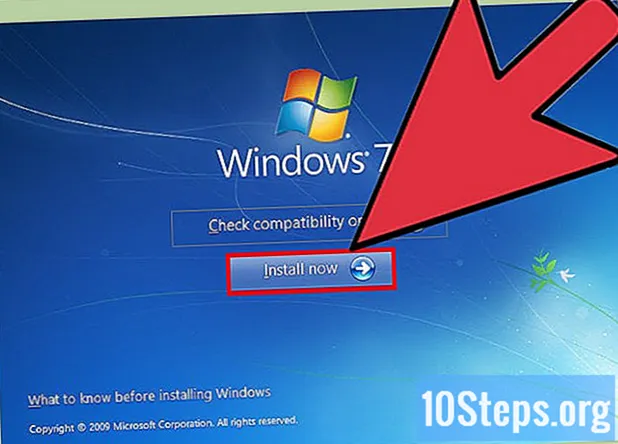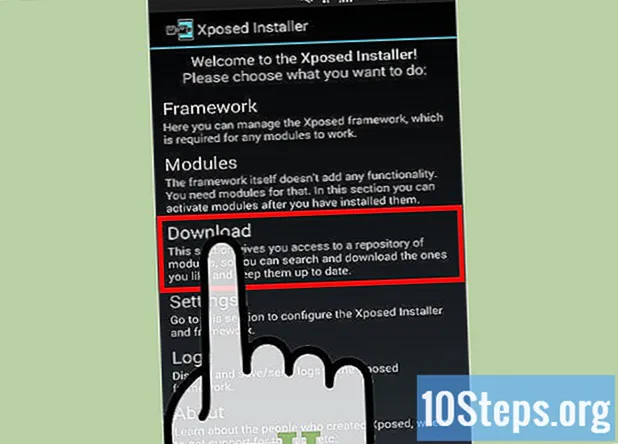
Obsah
Xposed Framework je aplikácia, ktorú je možné použiť iba na zariadeniach, kde bol vykonaný „root“ (preskúmajte, čo to znamená, inak nebudete môcť Framework nainštalovať) a pomáha vám upravovať prvky na vašom zariadení bez nutnosti inštalácie. vlastnú ROM. Xposed Framework pomáha prispôsobiť zariadenie vo výrobe alebo v prispôsobenej pamäti ROM tak, aby vyzeralo „ako vy“. Umožňuje vám povoliť prvky, ako sú možnosti viacerých okien a rôzne estetické úpravy, prostredníctvom ľahkého procesu, ktorý zahŕňa inštaláciu rámca, stiahnutie potrebných modulov pre potrebné úpravy, ich inštaláciu a konfiguráciu podľa vašich preferencií. Ak už vaše zariadenie bolo „root“, ponorte sa do tohto článku.
Kroky
Časť 1 zo 4: Inštalácia Xposed Framework

Stiahnite si inštalačný program. Najprv potrebujete inštalačný program Framework, ktorý nájdete na webovej stránke „Xposed Module Repository“.
Nainštalujte súbor.apk. Pred inštaláciou rámca musíte skontrolovať, či je v časti Nastavenia> Zabezpečenie> Správa zariadení začiarknutá možnosť Neznáme zdroje. Umožní vám to nainštalovať aplikácie tretích strán, ktoré sa nenachádzajú v Obchode Google Play, a potom môžete si ju nainštalovať priamo, ak ste si ju stiahli do zariadenia.
- Ak ste ho získali z počítača PC alebo Mac, budete ho musieť preniesť niekam do svojho smartphonu a potom ho nainštalovať. Malo by to byť ako inštalácia bežnej aplikácie pre Android.

Nainštalujte alebo aktualizujte samotný rámec. Nájdite ikonu aplikácie a stlačte ju. Po načítaní vstúpte do rámca. Tu môžete nainštalovať alebo aktualizovať Fraework, ak je váš zastaraný. Potom reštartujte zariadenie. V dolnej časti sa nachádza resetovacie tlačidlo („Soft Reboot“), ktoré zariadenie reštartuje rýchlejšie.
Začnite sťahovať požadované moduly. Môžete to urobiť po nainštalovaní rámca.
Časť 2 zo 4: Stiahnutie a inštalácia modulov
Otvorte aplikáciu Xposed Setup. Musí to byť ten, ktorý ste nainštalovali, nie súbor .apk. Prejdite na „Stiahnutie“, kde nájdete zoznam všetkých nainštalovaných modulov, ktoré potrebujú aktualizácie, ako aj tých, ktoré ste nenainštalovali, ako aj verzie samotného rámca.
Vyhľadajte moduly kompatibilné s vaším zariadením. Možno to spočiatku nebude viditeľné, ale pri prechádzaní rôznymi modulmi si na ne zvyknete. Pre moduly vyrobené špeciálne pre konkrétne zariadenie bude zariadenie obvykle uvedené v názve modulu, preto pri inštalácii modulu, ktorý nie je pre váš model, venujte pozornosť.
Stiahnite si modul a nainštalujte ho. Keď nájdete požadovaný modul („Gravity Box“ je veľmi dobrý modul, ktorý je balíkom univerzálnych úprav v jednom module), vyberte ho a dostanete sa na obrazovku, ktorá zobrazí jeho vlastnosti, popis a ponechané komentáre. vývojárom. Toto všetko si pozorne prečítajte, aby ste lepšie pochopili, čo modul robí a trochu toho, ako to robí, pretože to pomôže pri konfigurácii v ďalšej časti. Kliknite na tlačidlo „Stiahnuť“ a inštalačný program začne sťahovať modul. Po dokončení sťahovania ho nainštalujte ako normálnu aplikáciu.
Časť 3 zo 4: Reštartovanie zariadenia
Prejdite do ponuky Moduly. Po prehľadaní všetkých modulov, ktoré môžete použiť, a po ich stiahnutí vstúpte do ponuky Moduly a zrušte výber modulov, ktoré ste stiahli a nainštalovali. (Moduly sa nezobrazia vo vašej zásuvke aplikácií bez toho, aby ste ich najskôr povolili v tejto ponuke a reštartovali).
Reštart. Po zrušení začiarknutia týchto možností reštartujte zariadenie pomocou tlačidla „Soft Reboot“ v ponuke Framework. Potom budete pripravení prispôsobiť svoje zariadenie!
Časť 4 zo 4: Konfigurácia modulov
Všetko premiešajte a nakonfigurujte. Po reštartovaní si všimnete, že sa v zásuvke aplikácií zobrazia nové ikony zodpovedajúce každému modulu, ktorý ste si stiahli a povolili. Zadajte každý z nich a nakonfigurujte ich podľa svojich preferencií. Väčšina nepotrebuje reštart, aby sa prejavili, takže máte niekoľko možností, ako „hrať“.
Sledujte aktualizované alebo nové moduly. Existuje niekoľko užitočných a úžasných modulov, ktoré sa neustále pridávajú a aktualizujú, takže dávajte pozor na moduly nainštalované v ponuke Stiahnutie, ktoré budú vyžadovať aktualizácie. Moduly, ako napríklad balíčky, ktoré obsahujú viac modulov (napríklad Gravity Box), sú tiež bežné, takže si nestiahnite príliš veľa modulov s prekrývajúcimi sa funkciami.
Tipy
- Tento proces môže byť jednoduchý a nie príliš namáhavý, ale buďte opatrní a rozlišujte, pretože nie všetky moduly sú univerzálne kompatibilné, čo môže „rozbiť“ zariadenia tam, kde nie sú určené na použitie.
- Ak budete postupovať opatrne, dostanete zariadenie, ktoré vyzerá ako vy (a niekedy dokonca lepšie)!